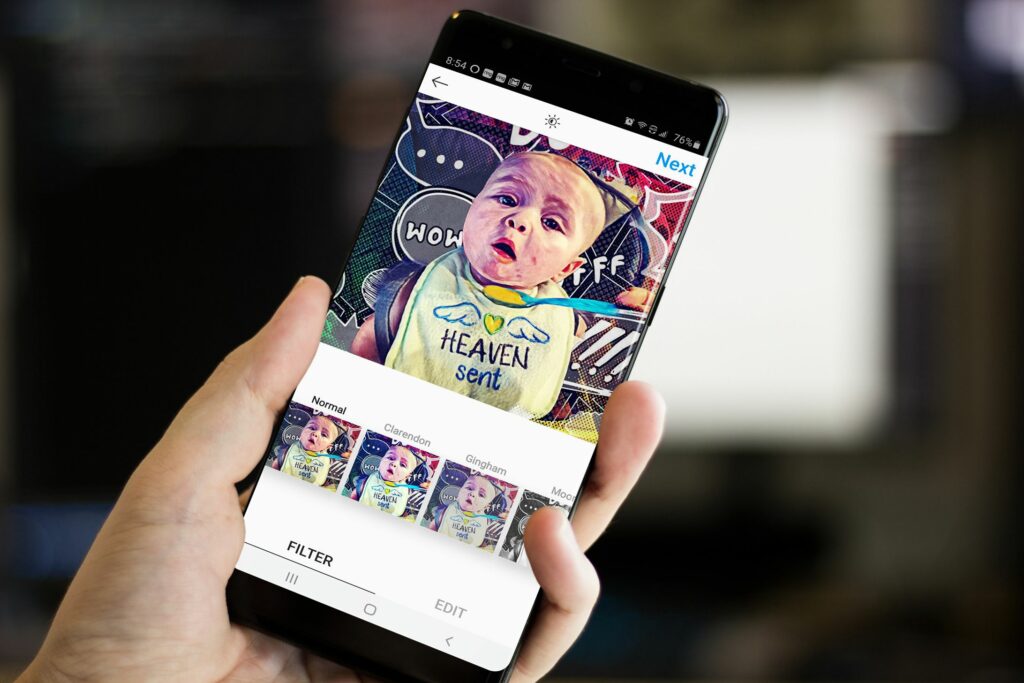
Instagram je oblíbená aplikace pro zveřejňování fotografií a videí ke sdílení s přáteli, rodinou a následovníky. Protože se aplikace používá hlavně na mobilních zařízeních, je možné, že jste začátečník Instagramu. Abyste mohli začít, přidávejte příspěvky na Instagram takto. Pokyny v tomto článku se vztahují na zveřejňování příspěvků z mobilní aplikace Instagram pomocí telefonu iPhone nebo Android a předpokládají, že jste si Instagram již stáhli a nainstalovali.
Jak zveřejňovat příspěvky na Instagramu
Zveřejňování na Instagramu lze provést kdykoli, i když se snažíte vytvořit platformu pomocí Instagramu, někdy je lepší zveřejnit příspěvek než ostatní. Můžete také zveřejňovat fotografie nebo videa a nemusí být zachyceny pomocí aplikace Instagram.
-
Otevřete aplikaci Instagram na svém mobilním zařízení.
-
Klepněte na ikonu + (Přidat) ve spodní části obrazovky uprostřed.
-
Tím se otevře vaše galerie. Procházejte a vyberte obrázek, který chcete zveřejnit. Můžete také zveřejnit více fotografií najednou, ale tento článek se zaměřuje na zveřejňování jednotlivých fotografií.
-
Případně můžete klepnout na Fotografie pro přístup k fotoaparátu Instagram a pořiďte snímek. Jakmile máte obrázek, který chcete použít, klepněte na další.
-
Na další obrazovce máte možnost upravit a použít na obrázek filtry. Možnosti, které máte, zahrnují:
- Lux: Toto je ikona vypadající na slunci nahoře, uprostřed obrazovky. Můžete klepnout na tuto možnost a poté pomocí posuvníku zesvětlit nebo ztmavit stíny, zvýraznění a kontrast.
- Filtr: Posunutím jednotlivých filtrů můžete změnit efekty aplikované na obrázek. Pokud zvolíte filtr, který se vám nelíbí, můžete se vždy vrátit na začátek seznamu filtrů a klepnout na Normální odstranit všechny efekty.
- Upravit: Klepněte na Upravit Záložka ve spodní části obrazovky umožňuje přístup k úpravám úhlů, jasu, kontrastu, struktuře, teplu, sytosti, zvýrazněním, stínům, dálniční známce a dalším možnostem úprav.
Když používáte Lux a Upravit možnosti, budete muset klepnout Hotovo až dokončíte úpravy.
-
Po úpravě své fotografie k vaší spokojenosti klepněte na Další.
-
Na další obrazovce můžete Napište titulek, Označit lidi, Přidejte umístěnía vyberte jakékoli další sociální sítě (jako je Facebook, Twitter nebo Tubmblr), do kterých chcete obrázek odeslat současně.
-
Klepněte na Pokročilé nastavení pro přístup k možnostem do Vypnout komentování, Sdílejte své příspěvky na Facebooku automaticky, Napište alternativní text pro vaše fotografie a Označte obchodní partnery nebo Umožněte obchodním partnerům propagovat. Všechna tato nastavení jsou volitelná. Po dokončení úprav těchto Pokročilých nastavení se klepnutím na šipku směřující doleva v levém horním rohu vraťte k příspěvku.
-
Po dokončení vytváření příspěvku klepněte na Podíl.
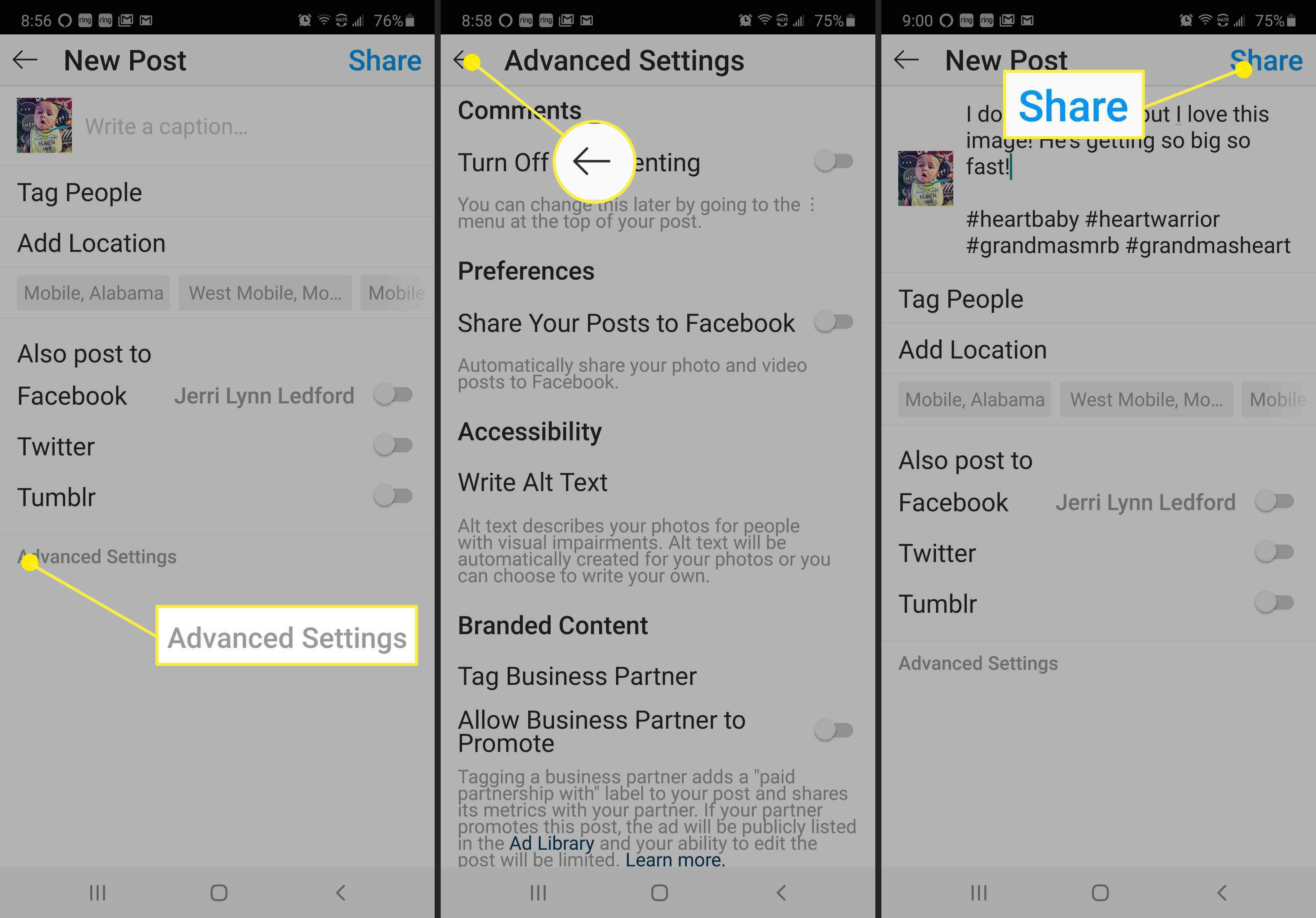
-
Stránka se zavře a otevře se vaše domovská stránka Instagramu, která vám ukáže průběh nahrávání a poté odeslání příspěvku.
Nedělejte si starosti, pokud něco zveřejníte, a poté si rozmyslíte nastavení, titulek, který jste napsali, nebo dokonce obrázek, který jste zveřejnili. Pokud chcete něco změnit, můžete příspěvek kdykoli smazat.
Jak odesílat videa na Instagram
Zveřejňování videí na Instagram funguje podobně jako zveřejňování fotografií. Rozdíl je, když poprvé klepnete + (Přidat).
-
Chcete-li zveřejnit video, vyberte z něj video, které jste již nahráli Galerie nebo klepněte na Video ve spodní části obrazovky otevřete videokameru a pořiďte video, které chcete použít.
-
Existuje také několik rozdílů v úpravách obrázku. Jakmile vyberete nebo pořídíte video, které chcete použít, klepněte na další otevřete úpravy.
-
Zde můžete použít a Filtr, stejně jako statický snímek, ale máte také možnosti Oříznout video – pomocí posuvníků na obou koncích videa jej zkrátte. Nebo můžete přidat libovolný snímek z videa jako Pokrýt pro to.
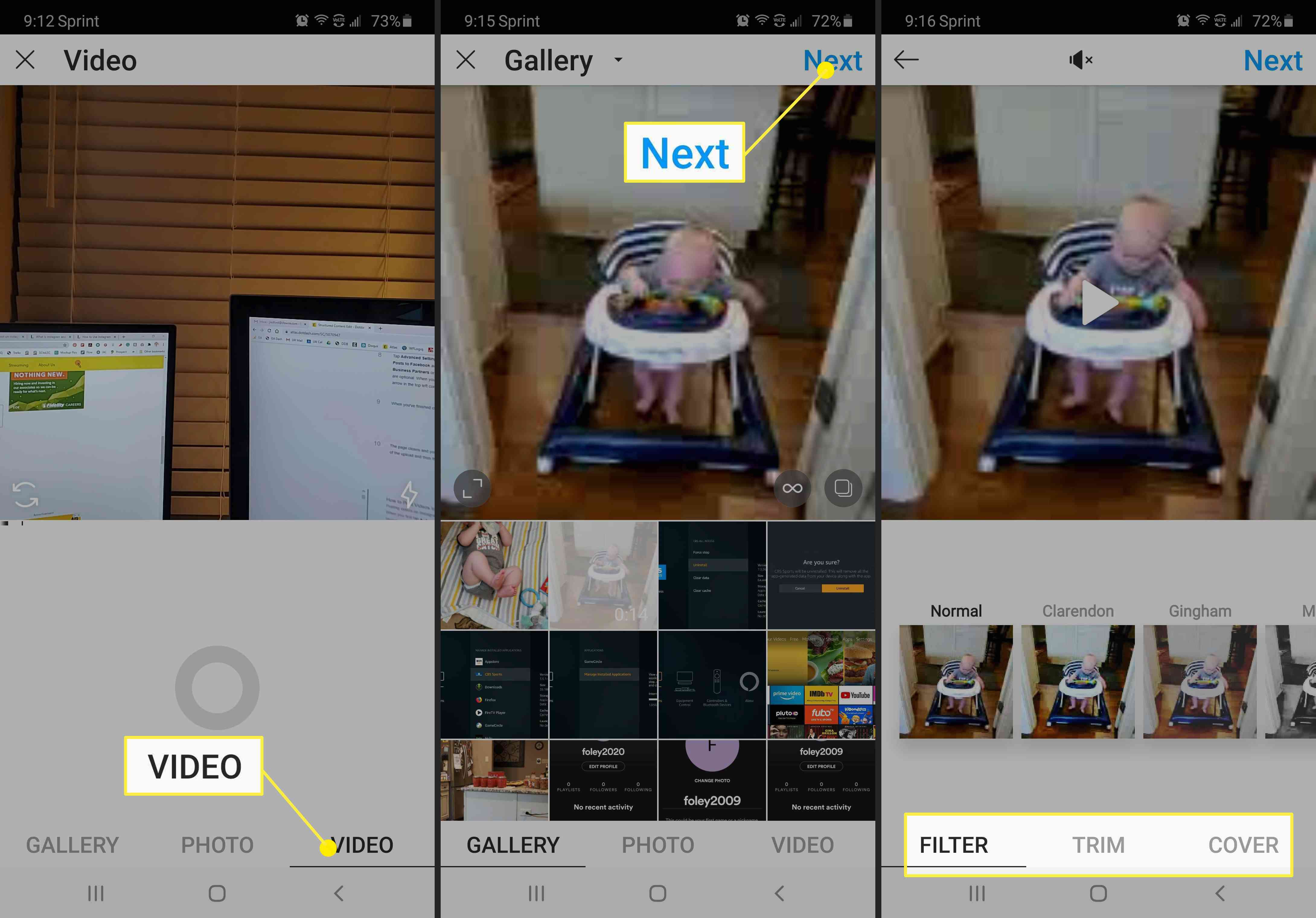
-
Pokud se vám nelíbí zvuk ve videu, klepněte na ikonu Zvuk vypnutý ikona nahoře, uprostřed stránky. Pokud si to rozmyslíte a rozhodnete se zvuk ponechat, klepnutím jej znovu zapněte.
-
Po dokončení úpravy videa klepněte na další pro přidání textu, označení lidí a přidání místa k vašemu příspěvku.
-
Po vytvoření příspěvku klepněte na Podíl sdílet se svými sledujícími.
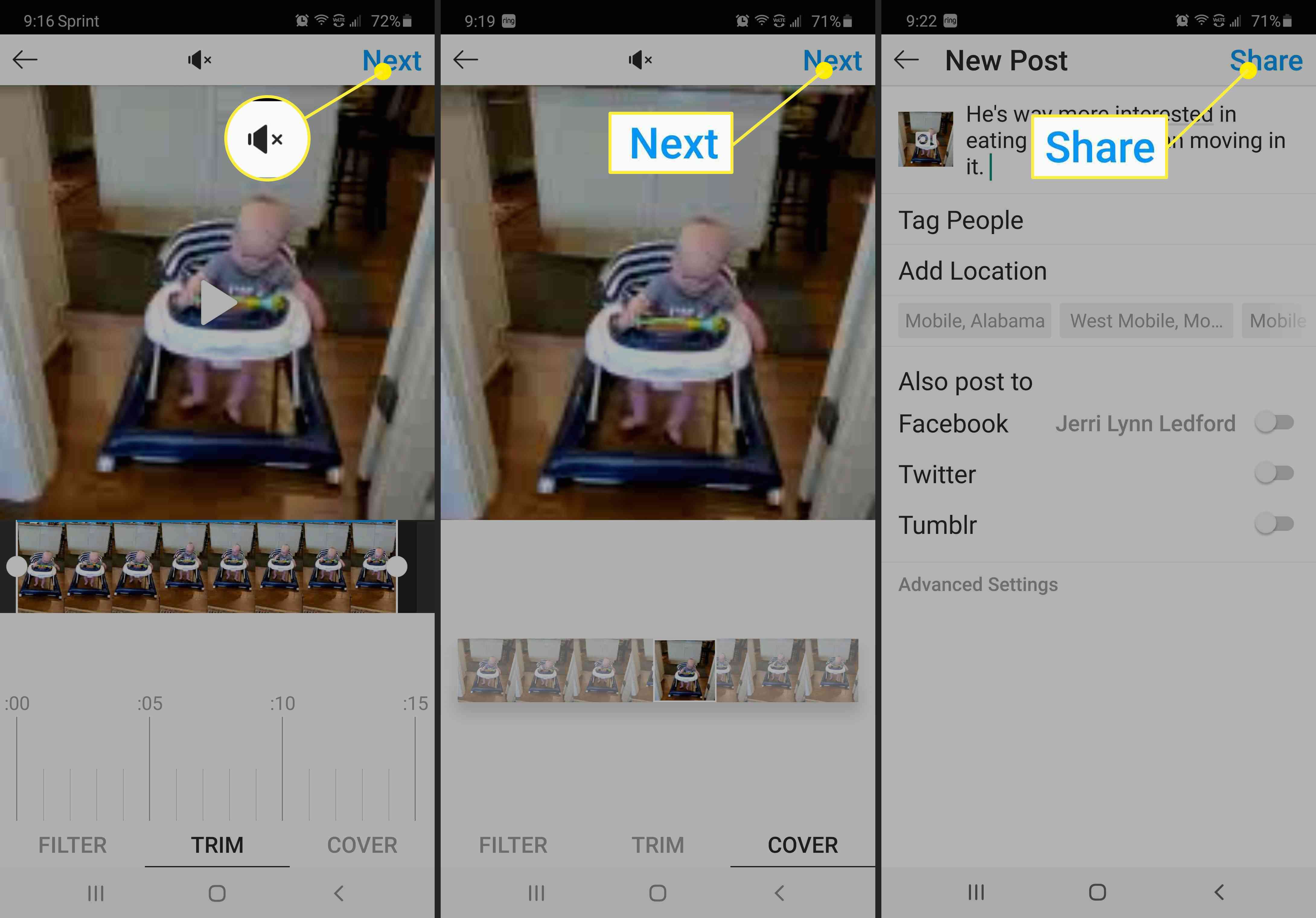
Jak mazat příspěvky na Instagramu
Chcete-li odstranit příspěvek na Instagramu, klepněte na ikonu tři tečky v pravém horním rohu a potom klepněte na Vymazat. Pokud chcete příspěvek pouze skrýt před ostatními uživateli, klepněte na Archiv místo toho archivovat svůj příspěvek na Instagramu. Když smažete příspěvek Instagramu, odebere se z veřejného zobrazení a přejde do složky Nedávno smazané, kde zůstane 30 dní, dokud nebude trvale smazán. Během této doby můžete obnovit smazané fotografie Instagramu přechodem na Nastavení > Účet > Nedávno smazáno.